引言
Windows桌面便签是一款非常实用的工具,它可以帮助用户快速记录笔记、提醒事项等。然而,在使用过程中,用户可能会遇到一些常见问题,如便签无法打开、便签内容丢失等。本文将为您详细介绍解决这些问题的方法和步骤,帮助您轻松恢复便签功能,让笔记使用更加便捷。
一、便签无法打开
1.1 问题描述
用户在尝试打开桌面便签时,可能会遇到无法打开的情况,显示“stikynot.exe”错误。
1.2 解决方法
方法一:修复系统文件
按下Windows键 + X,选择“命令提示符(管理员)”。
在命令提示符窗口中,输入以下命令并按Enter键执行:
sfc /scannow
等待系统扫描完成后,再执行:
DISM /Online /Cleanup-Image /RestoreHealth
重启电脑后,尝试再次打开桌面便签。
方法二:更改输入法设置
打开“设置” > “时间与语言” > “输入法”。
在“输入法”列表中,找到并删除微软拼音输入法。
安装其他输入法,如英文输入法,设置为默认输入法。
二、便签内容丢失
2.1 问题描述
用户在使用便签过程中,可能会误删或丢失便签内容。
2.2 解决方法
方法一:检查Outlook
打开Outlook,切换到“已删除邮件”文件夹。
在该文件夹中查找已删除的便签内容,并将其恢复到原文件夹。
方法二:恢复便签到以前版本
搜索“粘滞便签”,右键单击它并选择“属性”。
在“属性”窗口中,切换到“兼容性”选项卡。
勾选“以兼容模式运行这个程序”复选框,选择“Windows XP(Service Pack 2)”。
点击“应用”和“确定”按钮,重启电脑后尝试打开桌面便签。
三、总结
通过以上方法,您可以轻松解决Windows桌面便签的常见问题,恢复笔记功能,让您的笔记使用更加便捷。希望本文能对您有所帮助。